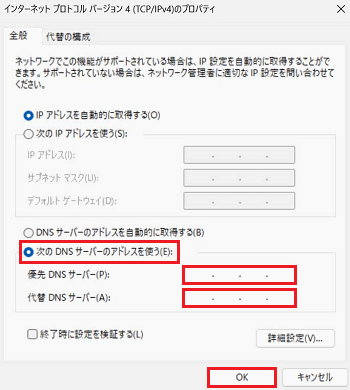[Windows 11] ネットワークプロトコル・DNSサーバーの設定方法
Q. 質問
Windows 11で、DNSサーバーのアドレスを手動で設定する方法を教えてください。
A. 回答
ご契約のプロバイダーから指定されているDNSサーバーのアドレスを手動で設定することで、インターネットの動作が改善する可能性があります。設定方法は下記をご確認ください。
DNSサーバーのアドレスは、プロバイダーから提供された書類などに記載されている場合があります。
詳しくは、ご契約のプロバイダーにお問い合わせください。
-
 「スタート」ボタンをクリックし、「設定」をクリックします。
「スタート」ボタンをクリックし、「設定」をクリックします。
※「設定」がない場合は右上「すべてのアプリ」をクリックし、一覧から探してください。
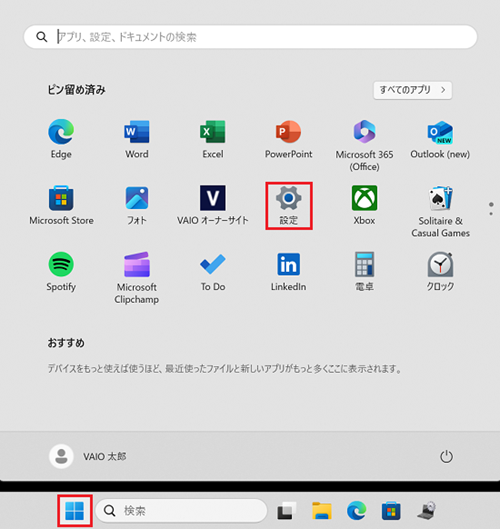
-
「ネットワークとインターネット」をクリックします。
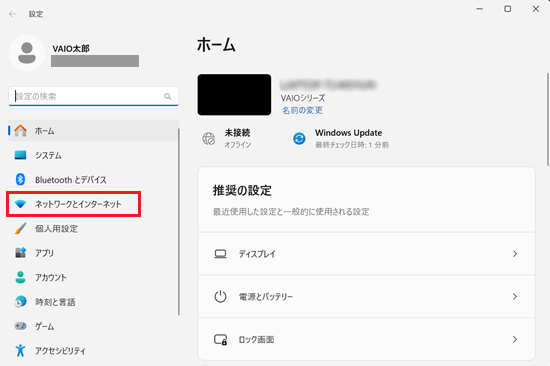
-
「ネットワークとインターネット」が表示されます。
右画面をスクロールして「ネットワークの詳細設定」をクリックします。
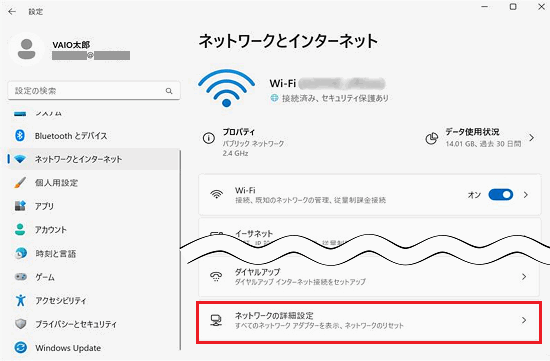
-
「ネットワークの詳細設定」が表示されます。
「ネットワーク アダプター」の項目から接続に使用している機器の 「プルダウン」をクリックします。
「プルダウン」をクリックします。
※ここでは例として「Wi-Fi」に設定します。
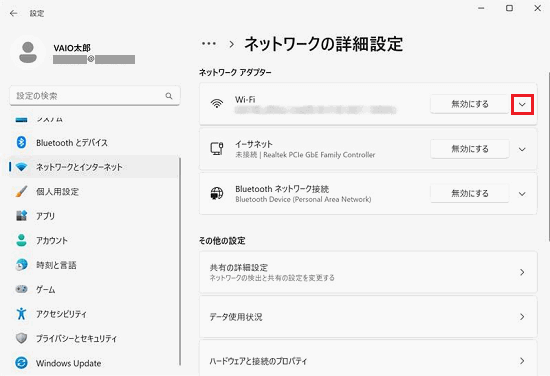
-
表示された一覧から「その他のアダプター オプション」の「編集」をクリックします。
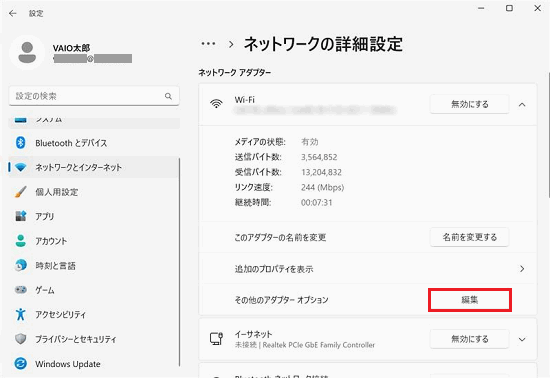
-
「(選択した接続機器名)のプロパティ」画面が表示されます。
「ネットワーク」タブにある「インターネット プロトコル バージョン 4(TCP/IPv4)」を選択して「プロパティ」をクリックします。
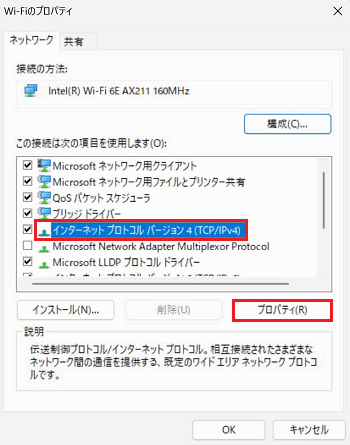
-
「インターネット プロトコル バージョン 4(TCP/IPv4)のプロパティ」が表示されます。
「全般」タブにある「次の DNS サーバーのアドレスを使う」を選択して「優先 DNS サーバー」と「代替 DNS サーバー」にプロバイダーから指定されたアドレスを入力します。
入力が完了したら「OK」をクリックします。以上で操作は完了です。